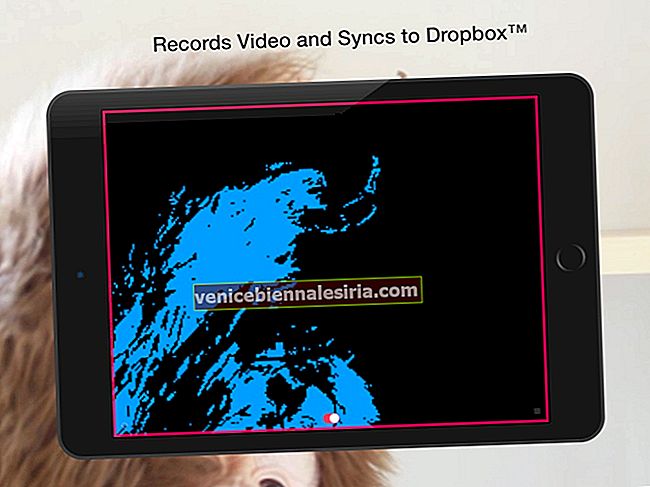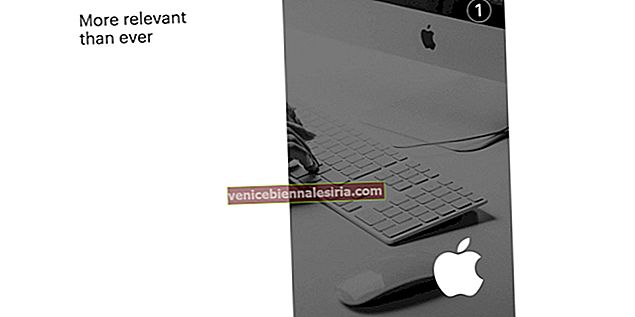Selalunya orang memerlukan kompas untuk mencari arah yang betul. Sebahagian besarnya, kompas digunakan oleh pelancong, tetapi sesiapa sahaja mungkin memerlukan kompas pada bila-bila masa. Pengilang smartwatch lain telah lama menawarkan fitur kompas dan Apple akhirnya bergabung dengan kereta dengan Apple Watch Series 5.
Aplikasi Compass pada Apple Watch Series 5 tidak memerlukan WiFi atau iPhone untuk berfungsi. Lain kali anda tersekat ketika mendaki, gunakan aplikasi Apple Watch Compass anda untuk mencari jalan keluar. Dalam artikel ini, kami akan memandu anda melalui beberapa cara terbaik di mana anda dapat menggunakan aplikasi Kompas di Apple Watch Series 5. Selain itu, artikel ini juga akan membantu jika anda menghadapi masalah semasa menggunakan aplikasi Kompas Jam Tangan Apple.
Cara Menggunakan Aplikasi Kompas di Apple Watch Series 5
Langkah 1. Pertama sekali, anda perlu membuka  aplikasi Kompas di Apple Watch anda.
aplikasi Kompas di Apple Watch anda.
Setelah membuka aplikasinya, anda akan mendapati bahawa aplikasi kompas akan menunjukkan arah yang ditunjukkan oleh bahagian atas jam tangan anda, dan di sisi lain, galas anda akan muncul di sudut kiri atas.
Catatan: Aplikasi ini menggunakan utara magnetik secara lalai walaupun anda boleh mengubahnya menjadi utara yang benar. Oleh itu, untuk menukar dari utara magnetik ke utara yang benar, anda perlu membuka "Tetapan" pada Apple Watch Series 5 anda dan kemudian ketuk pada menu "Kompas" . Akhirnya, hidupkan pilihan "Gunakan True North".
Langkah # 2. Setelah memilih utara yang sesuai mengikut pilihan anda, anda perlu memegang jam tangan dengan rata untuk meluruskan salib di tengah kompas untuk mendapatkan hasil yang paling tepat.
 Kredit Gambar: Apple
Kredit Gambar: Apple
Semasa anda bergerak setelah membuat tetapan yang disebutkan di atas, anda akan dapati bahawa kerucut merah yang mengelilingi jarum kompas menunjukkan ketepatan tajuk.
Catatan: Biasanya, anda akan mendapati bahawa kerucut yang sempit memberikan ketepatan yang lebih baik daripada kerucut yang lebih lebar.
Dalam langkah ini, anda perlu memutar Mahkota Digital ke atas untuk melihat ketinggian, kemiringan, dan koordinat anda.
Setelah melihat ketinggian, kecenderungan, dan koordinat, anda perlu mengatur galas anda dengan betul. Oleh itu, untuk mengatur galas, pertama, anda perlu menekan muka jam tangan dengan kuat dan akhirnya menggunakan Crown Digital untuk membuat penyesuaian yang diperlukan.
Akhirnya, dalam langkah ini, anda harus membenarkan aplikasi Kompas mengakses lokasi anda. Apabila anda akan membuka aplikasi Kompas untuk pertama kalinya, ia akan meminta izin daripada anda untuk mengakses lokasi semasa anda. Oleh itu, untuk membolehkan aplikasi memberikan lokasi semasa anda, anda perlu mengetuk skrin semasa menggunakan aplikasi tersebut.
Cara Membolehkan Kompas mengakses Lokasi anda di Apple Watch Series 5
Catatan: Kadang kala aplikasi tidak dapat mengesan lokasi anda. Oleh itu, anda perlu mengikuti langkah-langkah di bawah ini.
Langkah 1. buka "Tetapan" Apple Watch anda
Langkah # 2. Sekarang, ketik "Privasi."
Langkah # 3. Di sini anda perlu mengetuk pilihan "Perkhidmatan Lokasi" dan akhirnya memilih menu "Kompas" .
Oleh itu, untuk menggunakan kompas pada Apple Watch Series 5 anda dengan mudah, anda perlu melaksanakan langkah-langkah yang disebutkan di atas dengan jayanya.
Kesimpulan…
Seperti yang dijanjikan pada awal artikel ini, kami telah menyebut kaedah termudah untuk menggunakan aplikasi Kompas di Apple Watch anda. Kami telah membincangkan setiap langkah secara terperinci sehingga anda dapat menggunakan Kompas dengan mudah.
Anda mungkin ingin melihat juga siaran ini:
- Kes Pelindung Terbaik untuk Apple Watch Series 5
- Pelindung Skrin Terbaik untuk Apple Watch Series 5
- Cara Menggunakan ECG pada Apple Watch Series 4 atau 5
- Cara Mengaktifkan Pengesanan Kejatuhan di Apple Watch Series 4 atau 5
Adakah anda ingin menggunakan aplikasi kompas di Apple Watch anda? Tinggalkan balasan anda di bahagian komen di bawah. Anda juga boleh berkongsi idea anda dengan kami di bahagian komen.